Come creare un sito web gratuito con Blogger (2022)
Pubblicato: 2021-10-26Molte persone trovano difficile fare il passo per creare un sito Web personale, ma dopo pochi minuti di ricerca online, puoi avere il tuo blog attivo e funzionante in pochissimo tempo. Questo articolo mostrerà come creare un sito Web gratuito con Blogger, noto anche come Blogspot.
Non è eccitante? Ti mostrerò anche come creare un sito dall'aspetto professionale con Blogger e ottenere anche un dominio gratuito. Creare un sito Blogspot è facile come creare il tuo account Google.
Quindi, senza ulteriori indugi, iniziamo subito.
Come creare un sito Web gratuito con Blogger (aka Blogspot)
Crea il tuo account Google per creare un sito web gratuito con Blogspot. È perché Google possiede Blogger. Ecco una guida passo passo per creare un sito web gratuito con Blogger
Crea un blog con Blogger (Blogspot.Com)
Prima di tutto, devi creare un account Google se non lo hai già. In tal caso, vai su Blogger.Com e inserisci i dettagli del tuo account Google per accedere a tutti gli strumenti gratuiti offerti da Google.
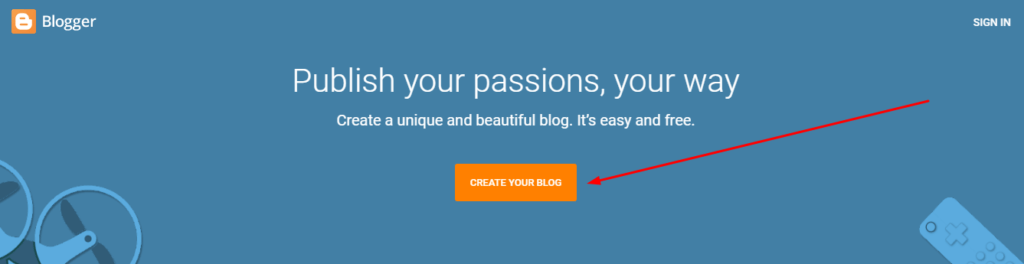
Dovresti vedere questa pagina dopo aver effettuato l'accesso al sito Web di Blogger di Google. Il primo compito da fare è creare un blog con un nome che ti rappresenti al meglio. Sto andando con MakeMoneyBlog70, solo per questa istanza.
Installa un tema sul tuo sito web Blogger gratuito
Dopo aver creato il tuo blog con il nome di dominio di YOURCHOICE.Blogspot.Com, fai clic su "Tema" sul lato sinistro della dashboard del tuo Blogger. Scegli un modello di Blogger già disponibile per te. Ma non direi che mi piace di solito.
Quindi, sceglierò tra alcuni dei modelli di Blogger gratuiti più professionali. Puoi fare lo stesso e scaricare un tema per il tuo sito Web Blogger gratuito e caricarlo. Ecco come lo fai:
- Scarica uno di questi temi Blogger gratuiti
- Vai alla sezione "Tema".
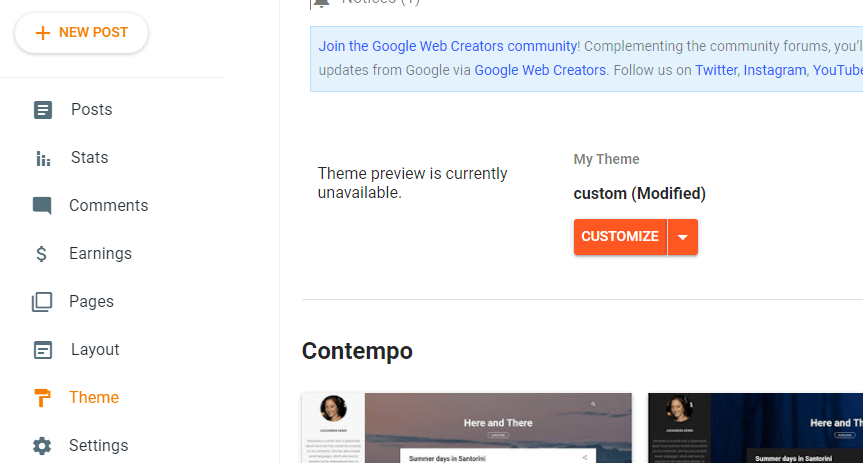
- Fare clic sulla freccia in basso a destra del pulsante "Personalizza".
- Scegli di andare per "Ripristina".
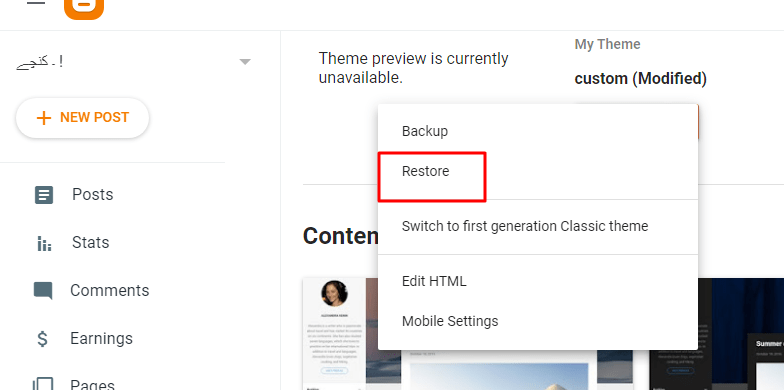
- E carica il tema che hai selezionato per il tuo blog
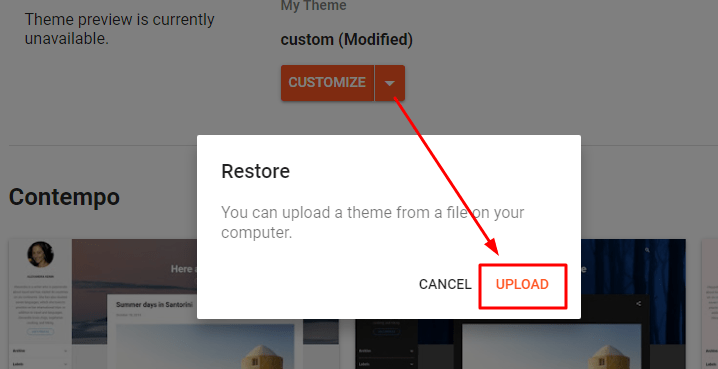
E puoi personalizzare qualsiasi tema facendo clic sul pulsante "Personalizza". Ho scelto il tema "Polar" per questa demo. Ma puoi scegliere un modello di Blogger a seconda della tua nicchia.
Cambia logo e favicon su Blogger
Il logo predefinito sarà ovviamente quello di Blogger. Ora devi caricare il tuo logo e Favicon per rendere professionale il tuo sito Blogger gratuito. Per farlo,
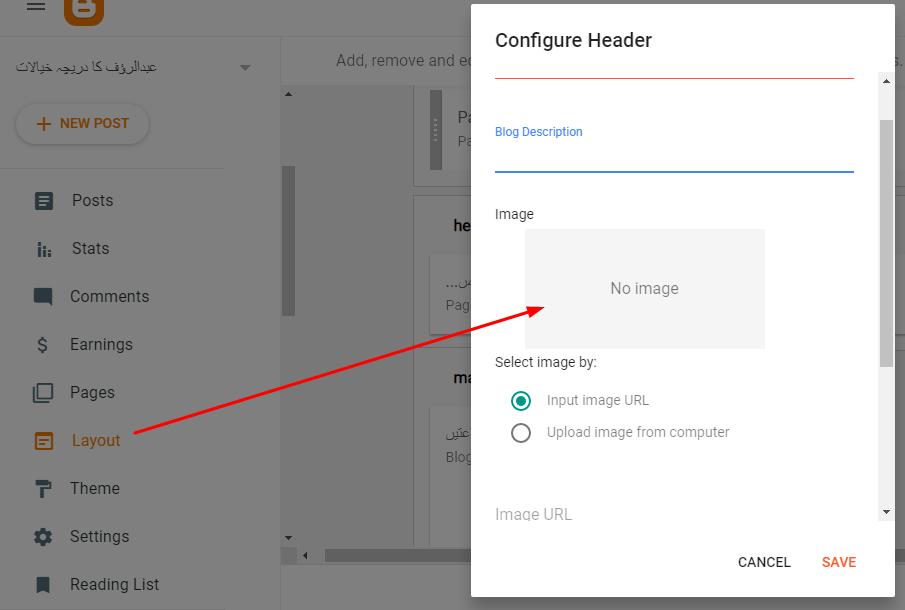
- Vai a "Layout" dalla dashboard e fai clic sul pulsante "Cambia copertina" nella barra laterale sinistra della dashboard del blog
- Scegli una copertina del blog dai modelli di Blogger che
- Carica il logo nella sezione "Immagine di copertina".
Per caricare la tua Favicon,
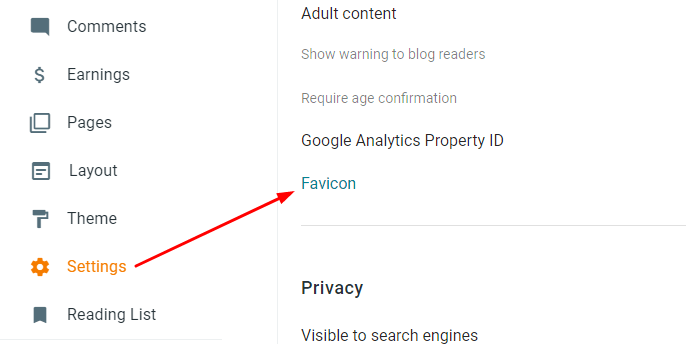
- Vai a "Impostazioni" dalla barra di sinistra
- Scorri un po' verso il basso e scegli "Favicon".
- Scegli un file e 'Salva' la tua Favicon
Ma come disegnerai il tuo logo e la tua Favicon? Canva è la risposta, ovviamente.
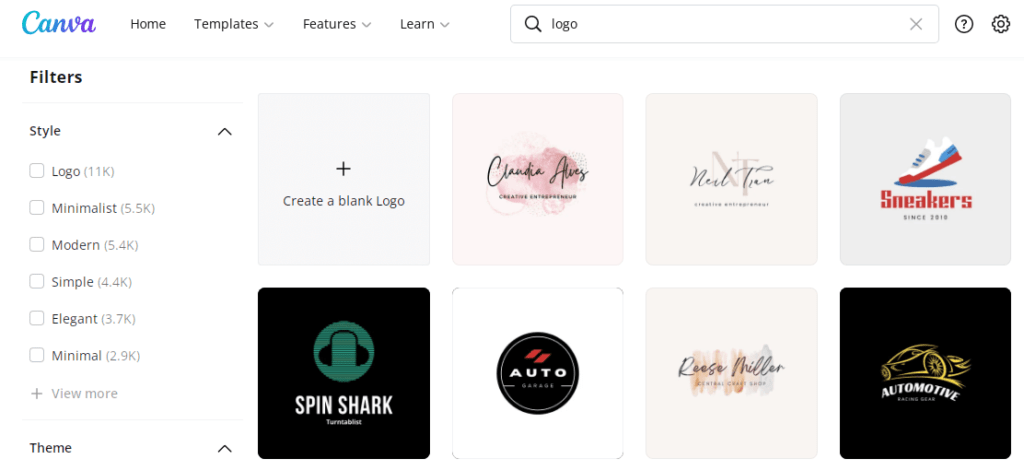
- Scopri la dimensione del tuo logo (già caricato in un template)
- Vai su Canva
- Clicca su 'Crea un Design' e scegli la dimensione personalizzata
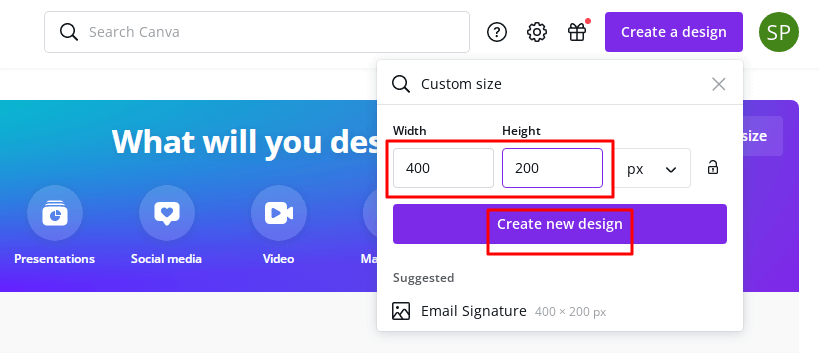
E inizia a progettare il tuo logo o la tua favicon gratuitamente con tantissime funzionalità di Canva. Puoi utilizzare elementi di progettazione gratuiti per modelli e altro e Canva è un comodo strumento di progettazione per i non designer.
Aggiungi post e immagini in primo piano su Blogger
Ora che il tuo sito web gratuito con Blogger è attivo e funzionante, inizia a creare contenuti su di esso. Aggiungi post e immagini in primo piano.
Per foto attraenti, puoi nuovamente accedere a Canva per creare immagini gratuite. Tuttavia, ha anche piani premium per funzionalità migliorate.
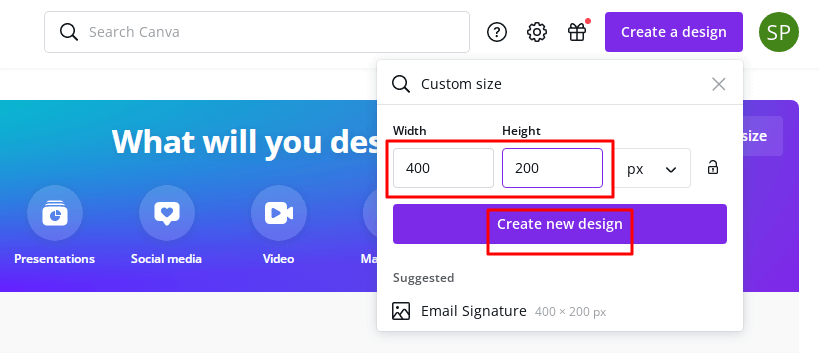
Ecco come aggiungere le immagini in primo piano ai tuoi post
- Vai alla sezione "Post" nella colonna di sinistra della dashboard di Blogger.
- Fare clic su "Aggiungi nuovo". E sarà simile a questo:
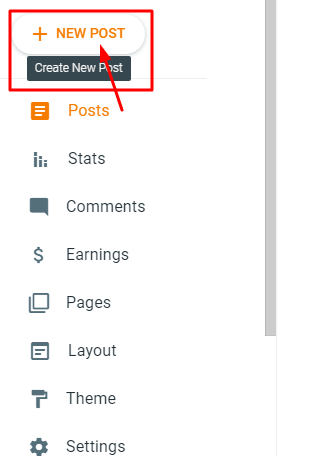
Quindi scegli un numero qualsiasi di immagini rilevanti per il tuo post sul blog o usa Canva per crearne una gratuitamente. E scegli la dimensione dell'immagine appropriata per la miniatura del tuo post andando su "Impostazioni" e poi su "Impostazioni post".
Crea il menu in Blogger
Se non l'hai già fatto, devi applicare un layout al tuo sito Blogger gratuito. E il modo migliore è creare un menu per il tuo sito web.
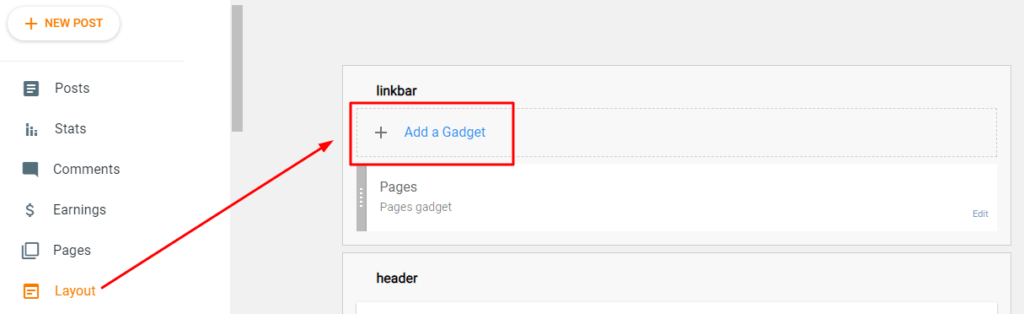
Fai clic su "Layout" nella barra laterale di sinistra e scegli "Aggiungi un gadget". Scorri verso il basso fino a visualizzare questa sezione:
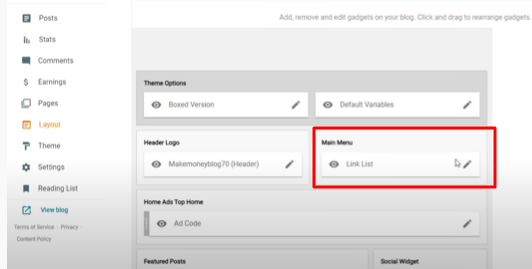
Scegli "Menu" e trascinalo. Fai un cambiamento o due e sei a posto. È così facile creare un menu sul tuo sito Web gratuito con Blogspot.
Aggiungi link social in Blogger
Mentre il tuo blog gratuito con Blogger prende forma, la prossima cosa inevitabile da fare è aggiungere pulsanti di condivisione dei social media. Renderà la tua prova sociale e aumenterà la fiducia tra i tuoi lettori.
Inizierai anche a rafforzare la tua presenza sui social media. Per aggiungere link social al tuo sito web gratuito con Blogger,
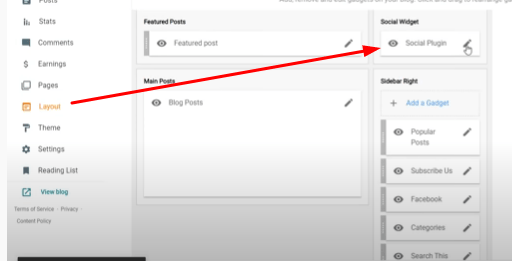
- Fai clic su "Layout" e scegli "Aggiungi un gadget" nella barra laterale di sinistra.
- Scorri verso il basso fino in fondo e scegli "HTML/Javascript".
- Aggiungi i tuoi collegamenti ai social media.
Puoi anche utilizzare Canva per progettare gratuitamente le tue icone dei social media. Oppure puoi anche scaricare alcune delle icone prive di copyright. Il tema che ho scelto per questo esempio ha già le icone dei social media, quindi non ho bisogno di crearle.

Crea pagine importanti (Informativa sulla privacy e condizioni d'uso)
Ora che il tuo sito web gratuito è stato progettato, è tempo di menzionare i dettagli su di te, la tua politica sulla privacy e i tuoi termini di utilizzo. Queste sono le dichiarazioni di non responsabilità che le persone vorranno leggere prima di iniziare a utilizzare i tuoi contenuti.
Queste pagine sono essenziali per gestire questioni legali e aiutare a indicizzare il tuo sito sui motori di ricerca come Google. Puoi scrivere queste pagine tu stesso, ma poi ci vorrà un sacco di tempo e di conoscenze.
Allora perché non usare i miei H-Supertools gratuiti! Ecco come lo fai:
- Salta su H-Supertools
- Passa il mouse su "Strumenti Web" dal menu
- Vai a Generatore di norme sulla privacy
- Inserisci il nome e l'indirizzo del tuo sito web
- Fare clic su 'Genera informativa sulla privacy
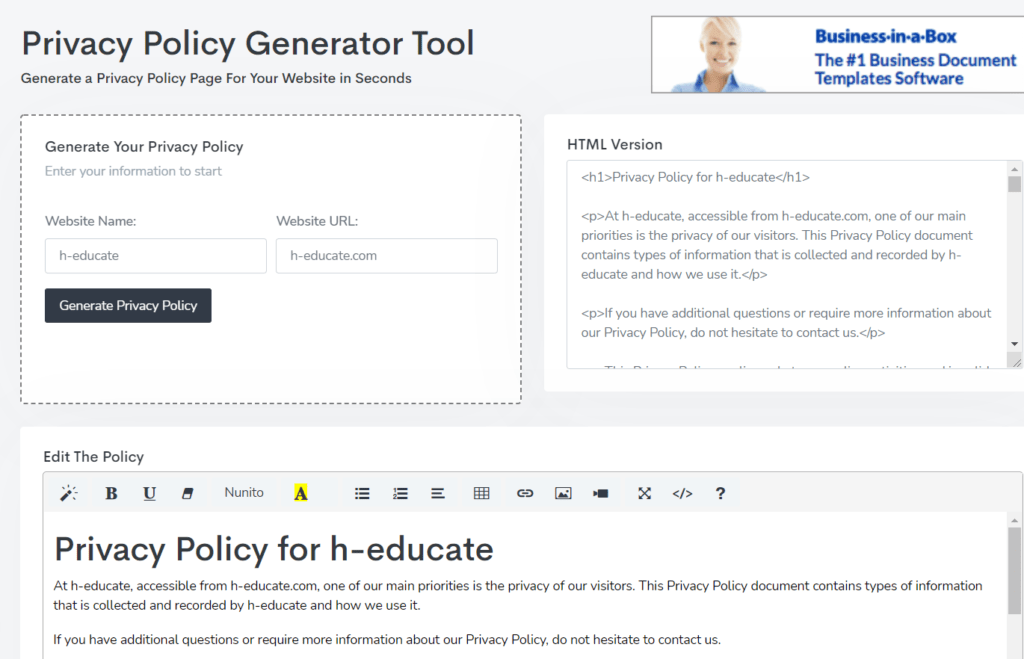
E boom! Hai appena creato una pagina di politica sulla privacy per il tuo sito web gratuitamente. Fai lo stesso se vuoi creare una pagina "Termini di utilizzo". Usa il Generatore di Termini e Condizioni gratuito per creare una pagina dei termini per il tuo sito.
Crea le Pagine Informazioni e Contatti in Blogger
Ora che hai aggiunto le pagine di base al tuo sito web gratuito di Blogger, è il momento di aggiungere maggiori dettagli su di te e sulla tua azienda. Ecco come aggiungere qualsiasi pagina su Blogger:
- Vai a "Pagine" nel menu a sinistra
- Fare clic su Nuova pagina
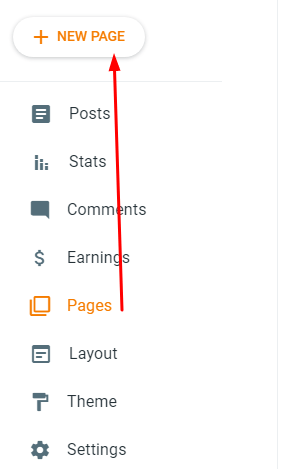
- Inserisci un titolo di pagina (Informazioni e contatti in questo caso)
- Aggiungi le informazioni pertinenti
- Fai clic su Salva, Anteprima pagina o Pubblica in alto a destra nella dashboard
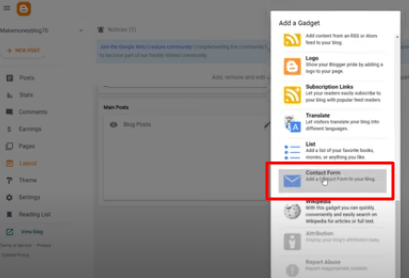
Puoi creare una pagina di contatto allo stesso modo. Ma potresti dover aggiungere un widget "Contatto" dalla libreria dei widget di Blogger.
Scarica il codice della pagina di contatto personalizzata qui
Aggiungi un dominio personalizzato al tuo sito web Blogger gratuito
Potresti voler tagliare la parte ".blogspot.com" dall'URL del tuo sito se sei come me. Per questo, potresti voler aggiungere un nome di dominio personalizzato, ed ecco come lo fai.
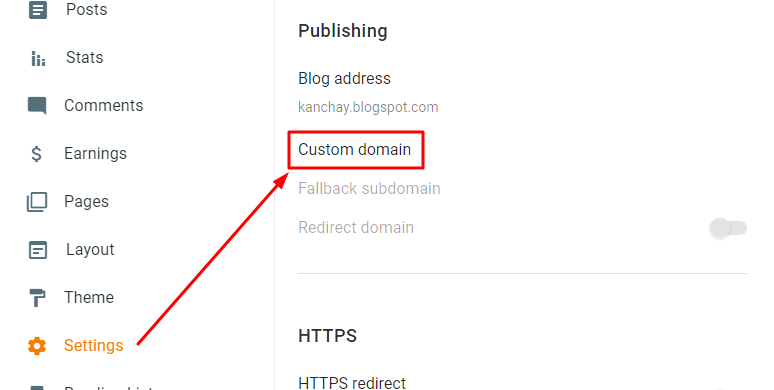
- Vai alle impostazioni'
- Fare clic su "Dominio personalizzato"
- Aggiungi il tuo dominio personalizzato e fai clic su "Salva".
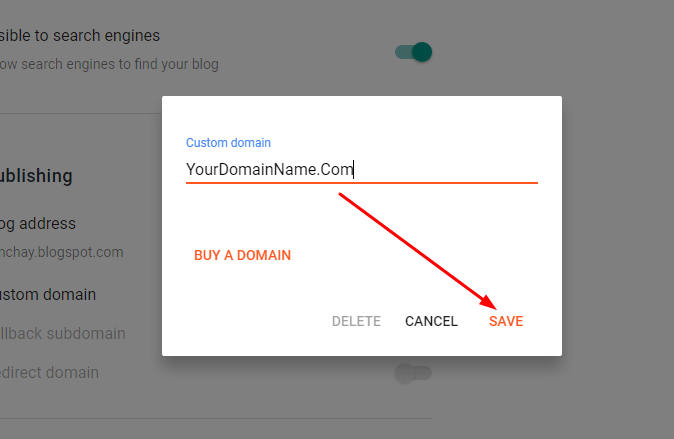
Ma se non hai già un nome di dominio, potresti volerlo acquistare da Namecheap. Modifica l'impostazione DNS come indicato dal Blogger al momento dell'aggiunta del tuo nome di dominio personalizzato.
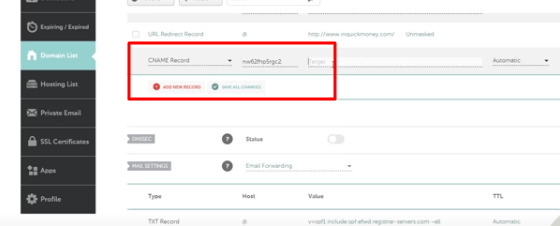
"Ma Hassan, hai detto che posso creare un sito Web con Blogger in modo assolutamente gratuito."
Sì hai ragione. Hai già creato un sito web gratuito con Blogspot. Per aggiungere un dominio personalizzato gratuitamente, potresti voler guadagnare un po' di soldi online. Ecco come lo fai:
Altre opzioni sono gratuite. Ad esempio, puoi ottenere un dominio .tk gratuito o un nome gratuito anche su Freenom.
Guadagna: aggiungi banner di affiliazione con codice HTML in Blogger
Finora hai creato un sito gratuito con Blogger. Congratulazioni per questo! Ma potresti voler aggiungere banner di affiliazione al tuo sito Web in modo da poter fare soldi con il tuo blog gratuito. Non è fantastico? Per quello,
- Vai al tuo programma o rete di marketing di affiliazione
- Copia il codice di qualsiasi banner di affiliazione
- Accedi al tuo account Blogger
- Aggiungi un widget ovunque desideri che appaia il banner
- Incolla il codice del tuo banner
E questo è tutto! Hai aggiunto il link del banner di affiliazione al tuo sito Web gratuito Blogspot.
Dai un'occhiata a questi migliori strumenti di marketing di affiliazione per iniziare con il botto.
Inizierai a guadagnare non appena avrai traffico sul tuo blog. Esistono molti modi gratuiti per ottenere rapidamente traffico sul tuo blog.
Puoi utilizzare i social media e le tecniche SEO per indirizzare il traffico verso il tuo sito web. E puoi sempre utilizzare gli annunci a pagamento anche sugli annunci di ricerca sui social media su Google. Sii paziente, perché ci vuole tempo per creare traffico considerevole sul tuo blog per fare soldi online.
TL; DR – Come creare un sito web gratuito con Blogspot nel 2022
Quando digiti "crea un sito web gratuito" in Google, ti imbatti spesso in siti che vendono qualcos'altro. Quindi non si offrono di creare un sito Web gratuito ma gratuito. Fortunatamente, puoi ancora farlo. Troppo lungo, non hai letto? Dai un'occhiata al riassunto:
- Crea un account Google e accedi a Blogger
- Installa uno dei migliori modelli gratuiti di Blogger
- Cambia logo e Favicon per un look professionale (disegnali gratuitamente su Canva)
- Costruisci il menu e aggiungi collegamenti social (vai ai widget per quello)
- Crea un'informativa sulla privacy gratuita e pagine sui termini di utilizzo con H-Supertools
- Includi le pagine "Informazioni" e "Contatti" (aggiungi il widget "Contatto" per quest'ultimo)
- Aggiungi un dominio personalizzato (se lo desideri)
- Inserisci un banner di affiliazione (con widget codice HTML)
E questo è tutto! Guarda questo video in cui ti ho praticamente mostrato come creare un sito web gratuito con Blogger. E iscriviti al mio canale YouTube per altri tutorial. Mi sono perso qualcosa? Fammi sapere nei commenti qui sotto.
